Как отправлять электронные письма, застрявшие в папке «Исходящие» клиента Microsoft Outlook
Иногда мы замечаем, что электронное письмо, которое мы отправили несколько часов назад, все еще находится в папке «Исходящие». Его вообще не отправили. В этом случае попробуйте следующие уловки, чтобы исправить сообщения, которые по незнанию застревают в Исходящие Outlook. Первое, что вы должны попробовать, это закрыть, а затем перезапустить Клиент Microsoft Outlook и посмотрите, не исчезнет ли электронное письмо. В противном случае вам помогут некоторые из этих советов.
Отправлять электронные письма, застрявшие в Outlook Outbox
Отправляемые вами электронные письма могут застревать в папке «Исходящие» Outlook по ряду причин. Например, вы могли открывать и закрывать электронное письмо, пока оно находилось в папке «Исходящие», вместо того, чтобы открывать и затем отправлять его.
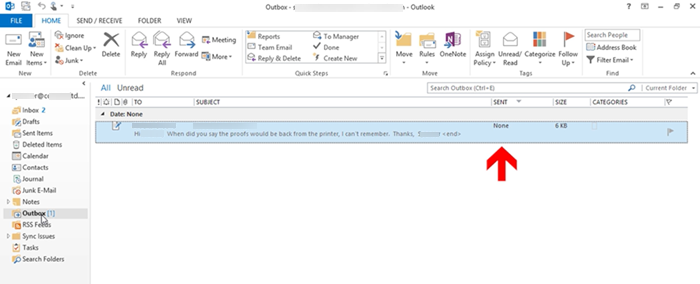
Это действие может изменить статус электронного письма и, следовательно, ограничить его отправку. Кроме того, свойства электронной почты, такие как «К‘ и ‘предмет‘изменить с настроенного шрифта на обычный шрифт и статус отправки изменится на’Никто‘.
Программы для Windows, мобильные приложения, игры - ВСЁ БЕСПЛАТНО, в нашем закрытом телеграмм канале - Подписывайтесь:)
Чтобы отправить электронное письмо, дважды щелкните его и нажмите «послать‘ кнопка.
Во-вторых, электронное письмо может застрять в папке «Исходящие» Outlook, если к нему добавлено очень большое вложение. Outlook позволяет 20 МБ. При таких обстоятельствах поставщик услуг электронной почты может заблокировать электронное письмо с вложением, размер которого превышает указанный им размер.
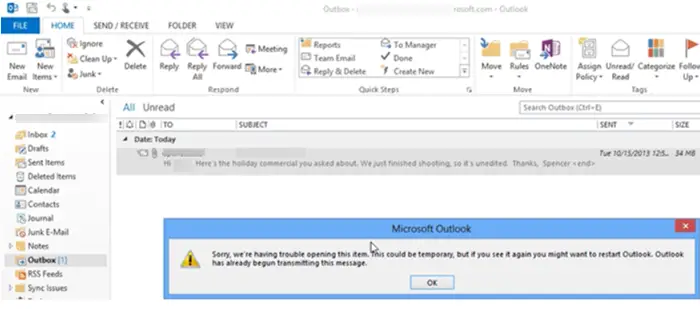
Для общей производительности электронной почты не рекомендуется отправлять электронные письма размером более 2 МБ. Итак, когда вы пытаетесь отправить электронное письмо и дважды щелкаете по нему, вы получаете сообщение об ошибке:
Извините, у нас возникли проблемы с открытием этого элемента, это может быть временным, но если вы снова увидите его, вы можете перезапустить Outlook. Outlook уже начал передавать это сообщение ».
Это происходит из-за того, что Outlook пытается отправить электронное письмо в папку «Исходящие». Итак, когда вы дважды щелкаете электронное письмо, вы не можете открыть или удалить его. Чтобы исправить это, вам нужно отключить Outlook от почтового сервера. Это помешает ему попытаться отправить ваше электронное письмо и, таким образом, отобразить ошибку. Итак, для этого:
- Перейдите в настройки Outlook
- Перетащите письмо в Черновики
- Сохраните вложение в сетевом расположении
1]Перейдите в настройки Outlook

Идти к ‘Отправить / получить ‘ вкладку и выберите «Работать в оффлайне«кнопка из»Предпочтения‘ раздел.
Теперь, когда вы дважды щелкаете электронное письмо и по-прежнему получаете сообщение об ошибке, выполните следующие действия.
Читать: Электронное письмо застряло в папке «Исходящие» Gmail.
2]Перетащите письмо в папку «Черновики».
Закройте Outlook, выйдите из Windows, снова войдите в Windows и запустите Outlook.
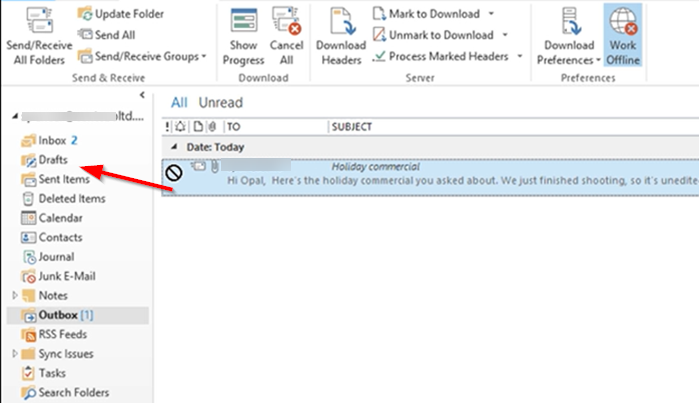
Теперь нажмите и удерживайте электронное письмо, перетащите его в ‘Черновики‘.
Вернуться к ‘Отправить / получитьвкладка ‘и щелкните’Работать в оффлайне‘ кнопка.
Читать: Письма застревают в приложении «Исходящие» почты в Windows 10.
3]Сохраните вложение в сетевой папке.
Щелкните значок «Черновики‘и дважды щелкните сохраненное ранее электронное письмо.
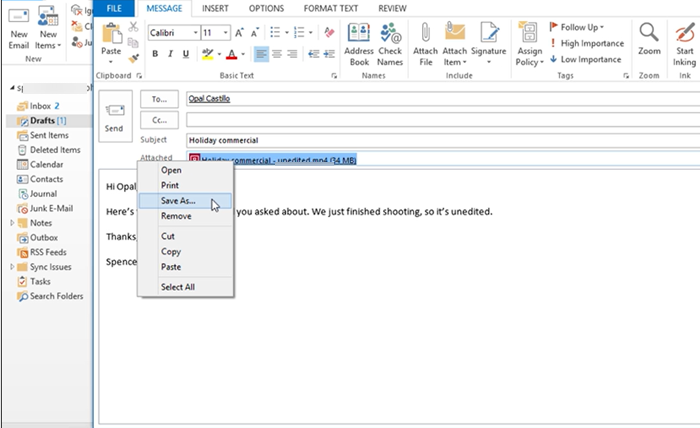
Щелкните вложение правой кнопкой мыши и выберите «Сохранить как‘ вариант.
Сохраните вложение в сетевом расположении и скопируйте путь к файлу в сетевом расположении.
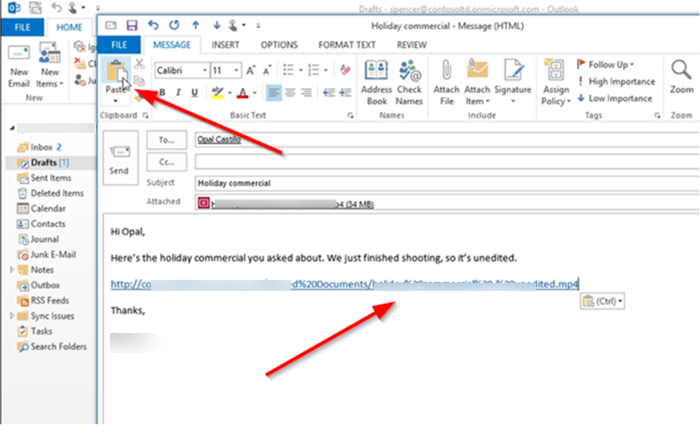
Вернитесь к электронной почте и выберите ‘Вставитьвкладка. Это вставит путь к файлу в тело сообщения электронной почты.
Здесь снова щелкните вложение правой кнопкой мыши и выберите «Удалять‘возможность удалить его из электронного письма.
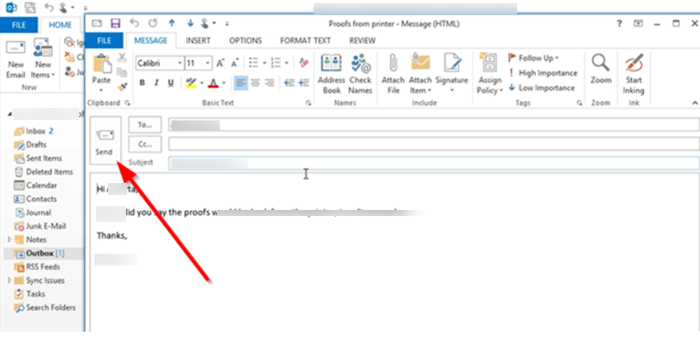
Когда закончите, нажмите ‘послать‘.
Таким образом вы можете исправить сообщения, застрявшие в папке «Исходящие», и отправить их.
КОНЧИК: Используйте это исправление реестра, если электронная почта Outlook застревает в папке «Исходящие», пока вы не отправите ее вручную.
Похожие сообщения:
- Письма застревают в приложении «Исходящие» почты в Windows 10
- Приложение Windows 10 Mail не отправляет и не получает электронные письма
- Электронная почта застревает в папке «Исходящие» Gmail
- Outlook.com не получает и не отправляет электронные письма.
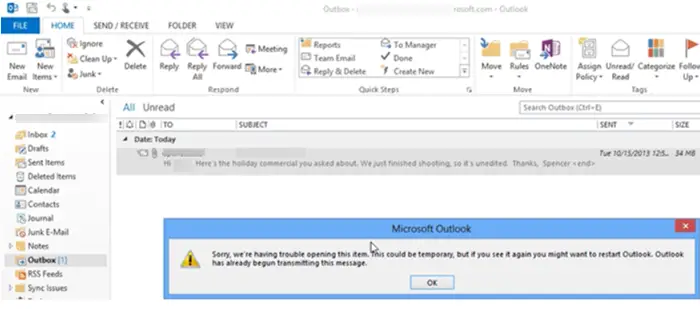
Программы для Windows, мобильные приложения, игры - ВСЁ БЕСПЛАТНО, в нашем закрытом телеграмм канале - Подписывайтесь:)